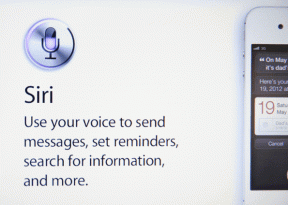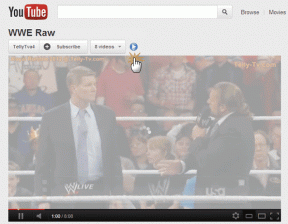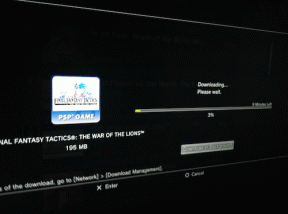I 10 migliori suggerimenti per la modifica di VSCO per rendere le tue foto pronte per Instagram
Varie / / November 29, 2021
1. Regola l'intensità dei filtri
Sì, abbiamo detto che VSCO non riguarda solo i filtri, ma sarebbe un peccato non esplorarli.
Questa app è nota per i suoi filtri sottili che non sovraccaricano l'immagine originale. Detto questo, la modifica delle immagini riguarda le preferenze personali, quindi se trovi un filtro un po' opprimente, puoi facilmente regolare l'intensità.


Per farlo, applica il filtro che preferisci. Una volta terminato, tocca di nuovo l'icona del filtro che farà apparire il cursore dell'intensità. Trascina il cursore verso sinistra per ridurre l'intensità.
2. Prova i filtri a pellicola
L'app VSCO contiene una sfilza di preset per fotocamere professionali. Parte del nuovo Serie VSCO X, I filtri Film X danno alle tue foto l'aspetto dei classici rullini.
Inoltre, questi filtri ti consentono anche di regolare Forza, Carattere e Calore della foto. Più è meglio se hai un paio di file di immagine RAW da modificare.


Tocca un filtro per applicarlo, quindi tocca di nuovo il filtro. Bilancia la foto secondo la tua convenienza.
3. Sovrapponi i filtri
Perché usare un solo filtro quando puoi usarne due? Convenzionalmente VSCO consente di utilizzare solo un filtro alla volta, ma a volte un filtro non è sufficiente per rendere giustizia all'immagine.

Per farlo, applica il primo filtro che preferisci, regola l'intensità e salva l'immagine nella Galleria. Fatto ciò, importa nuovamente l'immagine salvata in VSCO e applica il secondo filtro.
Alla fine della giornata, stratificare i filtri è un'arte. Quindi, non esagerare con loro.
Suggerimento interessante: se hai un'immagine scura, aumenta l'esposizione dell'immagine per far risaltare i dettagli più fini della foto.
4. Inchioda il tono della pelle nei ritratti
Il la chiave per un buon ritratto è la pelle del soggetto. Non vorrai un ritratto troppo sbiadito o con una tonalità della pelle sgargiante. I filtri da G4 a G9 sono realizzati per i ritratti. Tuttavia, se non ottieni l'aspetto desiderato, la tua prossima scommessa migliore è la serie E.


Con piccoli aggiustamenti e modifiche, questi filtri possono sfornare ritratti piuttosto belli.
Oltre a ciò, puoi anche controllare il cursore del tono della pelle integrato come un modo per preservare i toni della pelle originali. Tocca la seconda icona da sinistra, seleziona Tono della pelle e trascina il cursore.

Un trascinamento sinistro dà una tonalità magenta, mentre uno scivolo destro darà un calore leggermente dorato.
5. Cambia l'angolo
Non tutte le immagini che scattiamo finiscono con una cornice dritta. A volte potresti trovare un muro di mattoni leggermente inclinato o un orizzonte inclinato nelle tue foto. Prima di partire per catturare di nuovo lo stesso scatto, usa lo strumento Raddrizza e Ritaglia per correggere la prospettiva.


Tocca l'icona Strumenti (la seconda da sinistra) e tocca Regola. Scegli lo strumento Ritaglia + Raddrizza per modificare l'immagine. Può essere utilizzato su orizzonti inclinati, muri di mattoni, coste, ecc. Tuttavia, lo strumento di cui sopra può correggere solo il problema con i telai inclinati.
Per correggere angoli e problemi con allineamenti e prospettiva, lo strumento Inclina è la soluzione migliore. Questi strumenti cambiano l'angolazione della foto e cambiano la messa a fuoco.

A seconda dell'immagine, puoi utilizzare X-Skew o Y-Skew per allungare l'immagine. Mentre X-Skew allunga l'immagine orizzontalmente, Y-Skew allunga il bordo superiore e inferiore dell'immagine.
6. Visualizza immagine originale
Vuoi sapere se hai esagerato con i filtri? Puoi confrontare l'immagine appena modificata con quella originale e no, non è necessario aprire la galleria.
Premi a lungo sull'immagine e vedrai l'immagine originale. Semplice, vedi.
7. Messa a fuoco ed esposizione separate (iOS)
L'app iOS per VSCO ha molti vantaggi e l'opzione per separare il punto di messa a fuoco e il livello di esposizione è la migliore. Basta toccare l'interfaccia della fotocamera con due dita per separarli.

Una volta visualizzati entrambi i cerchi, trascinali nella posizione desiderata e fai clic. Questa funzione è particolarmente utile in fotografia di paesaggio dove non puoi controllare le ombre o la luminosità.
8. Tema i tuoi caricamenti e salva la ricetta
Che sia tuo Caricamenti su Instagram o i tuoi caricamenti VSCO, il tema di un gruppo di foto rende il tuo feed visivamente accattivante. Per fortuna, i filtri e gli strumenti di modifica di VSCO rendono la creazione di temi facile e senza complicazioni.

Una volta deciso il colore, non devi far altro che arrivare ai preset giusti (filtro+impostazioni) e salvare la ricetta. Per fare ciò, tocca la terza icona da sinistra e premi l'icona più.

La prossima volta, quando carichi un'immagine, tocca semplicemente la ricetta salvata (apporta piccole modifiche) e caricala. Ora, questo si chiama usando le tue costolette di Instagram!
Suggerimento interessante: Per un tema blu vivido, l'opzione migliore è il filtro C1 con modifiche minori all'intensità, all'esposizione e alla saturazione.
9. Modifica immagini RAW (iOS)
Scattare in modalità RAW ha molti vantaggi. Innanzitutto, poiché i file RAW acquisiscono più informazioni rispetto ai normali file JPEG, la modifica di tali file è una gioia. Ora, mentre molti telefoni ti consentono di acquisire immagini in formato RAW, VSCO ti consente di modificare questi file RAW.

Tuttavia, prima di iniziare a modificare, è necessario impostare correttamente le impostazioni.

Vai su Impostazioni> Preferenze e attiva l'opzione "Salva automaticamente le foto catturate nel rullino fotografico".
10. Segna i tuoi preset preferiti
Abbiamo tutti una serie di preset e strumenti preferiti che usiamo quasi quotidianamente. Spesso mi chiedevo se potevo accedere facilmente ai miei filtri preferiti, invece di dover sfogliare file di filtri. Per fortuna, con VSCO, è fattibile.
Non solo puoi modificare la posizione dei preset, ma puoi anche cambiare il posizionamento degli strumenti. Inoltre, se non utilizzi affatto una serie di filtri, puoi nasconderli completamente.


Apri la pagina di modifica e tocca l'ultima icona da sinistra. Tocca l'icona a forma di stella per aggiungere il filtro ai preferiti. Allo stesso modo, per abbassare la loro priorità deselezionare i filtri. Salva gli arrangiamenti e il gioco è fatto. La vita è facile, te l'avevo detto!
Abbellisci i tuoi ricordi
Fotografia del telefono è molto diverso dalla fotografia convenzionale. Chiamala una mancanza da parte della fotocamera del telefono, le foto mobili spesso non finiscono nel modo in cui intendiamo. A volte l'angolo è distorto, mentre altre volte il colore generale va per un lancio. In poche parole, il quadro che abbiamo in mente è molto diverso da quello che abbiamo in mano.
Questo è esattamente il motivo per cui un'app come VSCO diventa un must. Sicuramente la migliore app di filtri in circolazione.
Quindi quali filtri sono i tuoi preferiti? Bene, io sono un lealista A4/A6!